Publicité
|
|
Aller au point d'édition suivant |
||
|
|
Aller au point d'édition suivant sur n'importe quelle piste |
||
|
|
Aller au point d'édition précédent |
||
|
|
Aller au point d'édition précédent sur n'importe quelle piste |
||
|
|
Aller à la fin du clip sélectionné |
||
|
|
Aller au début du clip sélectionné |
||
|
|
Aller à la fin du clip de séquence |
||
|
|
Aller au démarrage de séquence-clip |
||
|
|
Augmenter le volume du clip |
||
|
|
Augmentez le volume du clip |
||
|
|
Agrandir ou restaurer le cadre actif |
||
|
|
Agrandir ou restaurer le cadre sous le curseur |
||
|
|
Réduire toutes les pistes |
||
|
|
S'amuser |
||
|
|
Jouer de l'intérieur à l'extérieur |
||
|
|
Jouez pour jouer avec Preroll / Postroll |
||
|
|
Lecture de la tête de lecture au point de sortie |
||
|
|
Bascule lire/arrêter |
||
|
|
Révéler la séquence imbriquée |
||
|
|
Ripple Trim Next Edit To Playhead |
||
|
|
Ripple Trim Previous Edit To Playhead |
||
|
|
Sélectionnez la caméra 1 |
||
|
|
Sélectionnez la caméra 2 |
||
|
|
Sélectionnez la caméra 3 |
||
|
|
Sélectionnez la caméra 4 |
||
|
|
Sélectionnez la caméra 5 |
||
|
|
Sélectionnez la caméra 6 |
||
|
|
Sélectionnez la caméra 7 |
||
|
|
Sélectionnez la caméra 8 |
||
|
|
Sélectionnez la caméra 9 |
||
|
|
Sélectionnez Find Box |
||
|
|
Sélectionner un clip sur la tête de lecture |
||
|
|
Sélectionner le clip suivant |
||
|
|
Sélectionnez le panneau suivant |
||
|
|
Sélectionner le clip précédent |
||
|
|
Sélectionner le panneau précédent |
||
|
|
Définir le cadre de l'affiche |
||
|
|
Navette gauche |
||
|
|
Navette droite |
||
|
|
Navette lente gauche |
||
|
|
Navette lente droite |
||
Publicité |
|||
|
|
Arrêt navette |
||
|
|
Retour en arrière |
||
|
|
Reculer de cinq images - Unités |
||
|
|
Avancer |
||
|
|
Avancer de cinq images - Unités |
||
|
|
Basculer toutes les cibles audio |
||
|
|
Basculer tout l'audio source |
||
|
|
Basculer toutes les vidéos source |
||
|
|
Basculer toutes les cibles vidéo |
||
|
|
Basculer l'audio pendant le scrubbing |
||
|
|
Plein écran |
||
|
|
Basculer la vue multi-caméras |
||
|
|
Basculer le type de garniture |
||
|
|
Couper vers l'arrière |
||
|
|
Couper en arrière plusieurs |
||
|
|
Couper vers l'avant |
||
|
|
Couper vers l'avant plusieurs |
||
|
|
Couper le prochain montage sur la tête de lecture |
||
|
|
Couper l'édition précédente sur la tête de lecture |
||
|
|
Espace de travail 1 |
||
|
|
Espace de travail 2 |
||
|
|
Espace de travail 3 |
||
|
|
Espace de travail 4 |
||
|
|
Espace de travail 5 |
||
|
|
Espace de travail 6 |
||
|
|
Espace de travail 7 |
||
|
|
Espace de travail 8 |
||
|
|
Espace de travail 9 |
||
|
|
Zoom sur la séquence |
||
|
|
Étendre la sélection vers le haut |
||
|
|
Déplacer la sélection vers le bas |
||
|
|
Déplacer la fin de la sélection |
||
|
|
Déplacer la sélection vers la maison |
||
|
|
Déplacer la sélection vers la gauche |
||
|
|
Déplacer la page de sélection vers le bas |
||
|
|
Déplacer la page de sélection vers le haut |
||
|
|
Déplacer la sélection vers la droite |
||
|
|
Déplacer la sélection vers le haut |
||
|
|
Champ de colonne suivant |
||
|
|
Champ de ligne suivante |
||
|
|
Ouvrir dans le moniteur source |
||
|
|
Champ de colonne précédent |
||
|
|
Champ de ligne précédent |
||
|
|
Taille de la vignette Suivant |
||
|
|
Taille de la vignette Précédent |
||
|
|
Basculer l’affichage |
|
|
Effacer la sélection |
||
|
|
Diminuer la hauteur des pistes audio |
||
|
|
Diminuer la hauteur des pistes vidéo |
||
|
|
Augmenter la hauteur des pistes audio |
||
|
|
Augmenter la hauteur des pistes vidéo |
||
|
|
Déplacer la sélection de clips vers la gauche cinq images |
||
|
|
Déplacer la sélection de clips vers la gauche |
||
|
|
Déplacer la sélection de clips vers la droite cinq images |
||
|
|
Déplacer la sélection du clip vers la droite d'une image |
||
|
|
Suppression d'ondulation |
||
|
|
Définir le point d'entrée de la barre de la zone de travail |
||
|
|
Définir le point de sortie de la barre de la zone de travail |
||
|
|
Afficher l'écran suivant |
||
|
|
Afficher l'écran précédent |
||
|
|
Sélection du clip de diapositive Cinq images de gauche |
||
|
|
Sélection du clip de diapositive Un cadre gauche |
||
|
|
Sélection du clip de diapositive à droite cinq images |
||
|
|
Sélection du clip coulissant vers la droite |
||
|
|
Slip Clip Selection Five Five Frames |
||
|
|
Slip Clip Selection Left One Frame |
||
|
|
Slip Clip Selection Right Five Frames |
||
|
|
Slip Clip Selection Right One Frame |
|
|
Outil arc |
||
|
|
Gras |
||
|
|
Diminue le crénage de cinq unités |
||
|
|
Diminuer le crénage d'une unité |
||
|
|
Diminuer l'interligne de cinq unités |
||
|
|
Diminuer l'interligne d'une unité |
||
|
|
Diminuer la taille du texte de cinq points |
||
|
|
Diminuer la taille du texte d'un point |
||
|
|
Outil ellipse |
||
|
|
Augmente le crénage de cinq unités |
||
|
|
Augmenter le crénage d'une unité |
||
|
|
Augmenter l'interligne de cinq unités |
||
|
|
Augmenter le leadership d'une unité |
||
|
|
Augmentez la taille du texte de cinq points |
||
|
|
Augmentez la taille du texte d'un point |
||
|
|
Insérer un symbole de copyright |
||
|
|
Insérer un symbole enregistré |
||
|
|
Met ou enlève l’italique |
||
|
|
Outil ligne |
||
|
|
Décaler l'objet sélectionné de cinq pixels vers le bas |
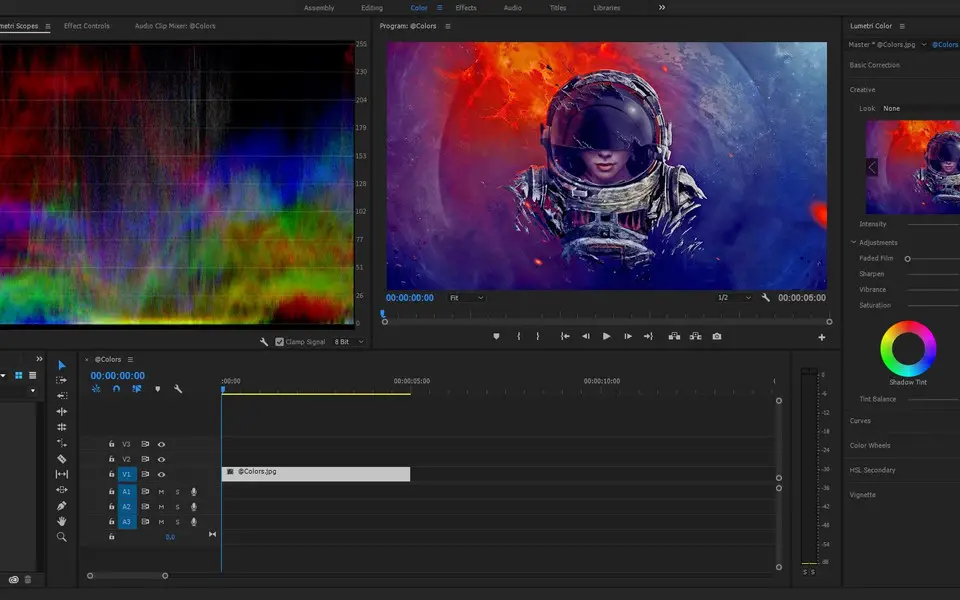


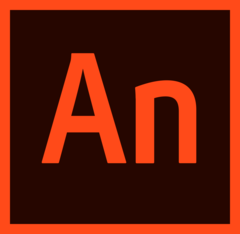


Quel est votre raccourci clavier préféré Adobe Premiere Pro (Mac) Avez-vous des conseils utiles pour le programme ? Faire savoir aux autres.
1058833 62
477900 4
397319 18
329794 4
281615
261621 3
Il y a 3 jours Mis à jour !
Il y a 3 jours Mis à jour !
Il y a 4 jours
Il y a 6 jours
Il y a 7 jours
Il y a 8 jours Mis à jour !
En son yazılar